Hướng dẫn cách tính công suất nguồn cho dàn PC gaming thân yêu
2022-01-06
Bộ nguồn (PSU) là linh kiện vô cùng quan trọng trong PC. Đây là nơi cung cấp điện cho tất cả các linh kiện bên trong chiếc máy tính của bạn. Khác với CPU hay GPU, để mua bộ nguồn phù hợp với dàn linh kiện mà bạn đã cất công tuyển lựa thì các bạn cần phải biết cách tính công suất sao cho chính xác. Chuyện này chưa bao giờ là điều dễ dàng, nhất là với những bạn mới bước chân vào con đường PC gaming.
Để cuộc sống của game thủ chúng ta trở nên đơn giản hơn thì các hãng nguồn uy tín có cung cấp công cụ trực tuyến miễn phí, giúp tính toán công suất nguồn và hỗ trợ chọn ra PSU phù hợp với dàn linh kiện trong máy. Nhằm giải thích cặn kẽ hơn cho các bạn dễ hiểu, GVN 360 sẽ giới thiệu và hướng dẫn các bạn xài công cụ trực tuyến để tính công suất nguồn sao cho phù hợp nhé.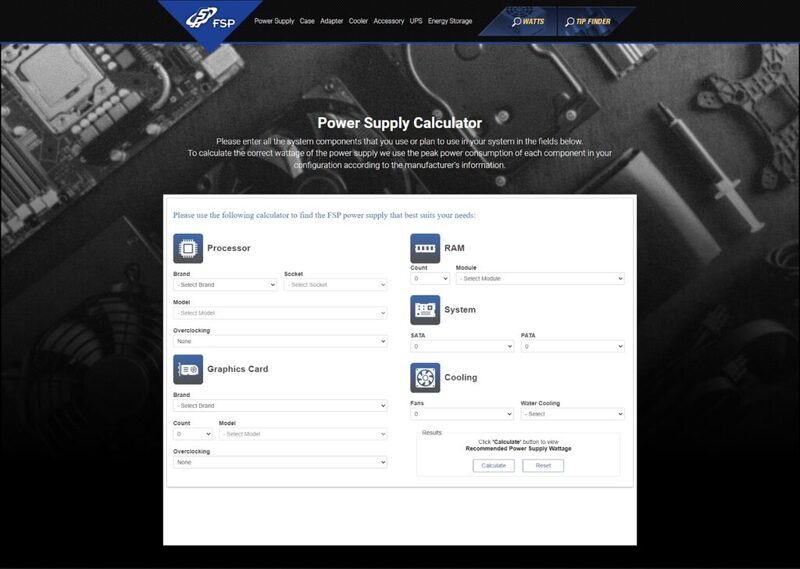
Để dễ hình dung hơn thì GVN 360 sẽ chọn Power Supply Calculator của FSP vì nó trực quan, dễ dùng, và được cập nhật đầy đủ các linh kiện phổ biến trên thị trường hiện nay. Trước hết, bạn sẽ cần liệt kê các món linh kiện chính có trong dàn PC mà bạn đang định ráp, bao gồm:
- CPU
- GPU (Card đồ họa)
- RAM
- Ổ cứng (HDD/SSD)
- Hệ thống tản nhiệt (Quạt case, tản nhiệt nước, vân vân)
Để sử dụng công cụ Power Supply Calculator, các bạn truy cập tại đây nhé. Sau khi vào trang web thì bạn sẽ thấy giao diện như hình bên trên. Tại mỗi mục, bạn cần chọn đúng với cấu hình mà bạn muốn build nhé. Chi tiết mỗi mục như sau:
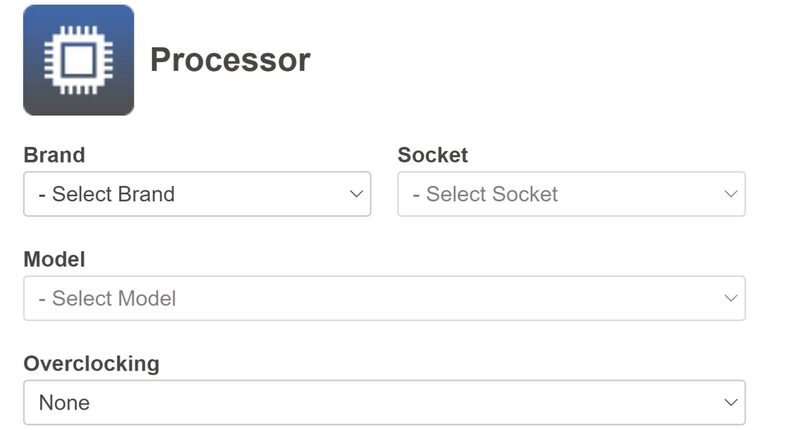
- Brand: Chọn hãng Intel hoặc AMD
- Socket: Chọn loại socket ứng với CPU mà bạn sử dụng
- Model: Chọn mẫu CPU mà bạn sử dụng
- Overclocking: Chọn “None” nếu bạn không ép xung, “Lightly Overclocked” nếu ép xung nhẹ, “Heavily Overclocked” nếu ép xung nhiều
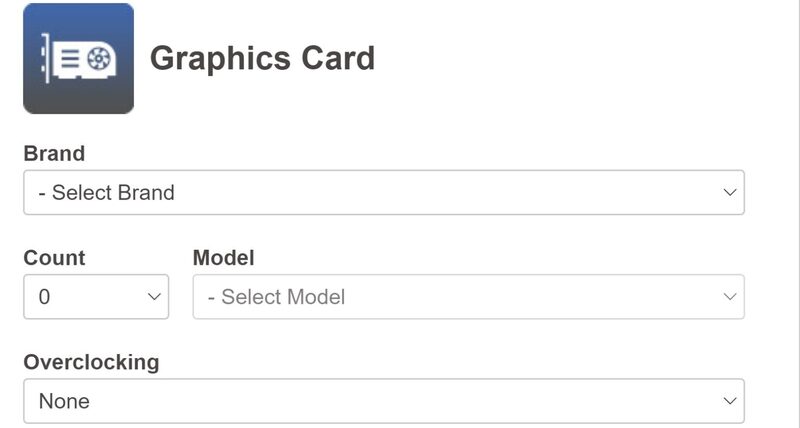
- Brand: Chọn hãng Nvidia hoặc AMD
- Count: Chọn số lượng GPU mà bạn sử dụng
- Model: Chọn mẫu GPU mà bạn sử dụng
- Overclocking: Chọn “None” nếu bạn không ép xung, “Lightly Overclocked” nếu ép xung nhẹ, “Heavily Overclocked” nếu ép xung nhiều
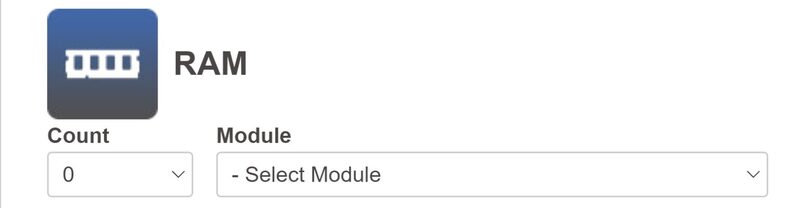
- Count: Chọn số lượng thanh RAM mà bạn sử dụng
- Module: Chọn môđun RAM mà bạn sử dụng (bao gồm dung lượng và thế hệ RAM)
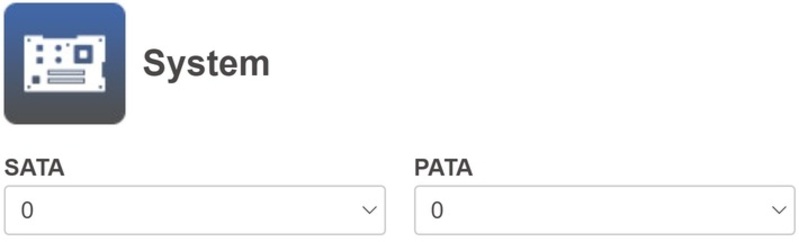
- SATA: Chọn số lượng ổ cứng mà bạn sử dụng (HDD và/hoặc SSD)
- PATA: Các bạn có thể bỏ qua phần này
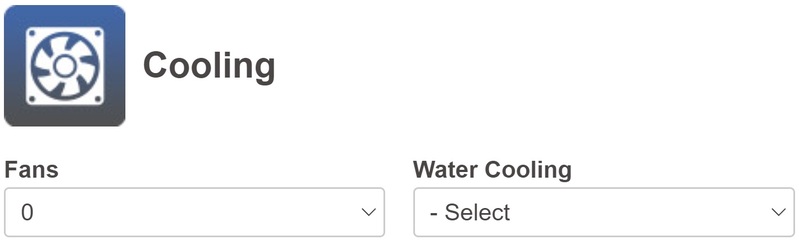
- Fans: Chọn số lượng quạt mà bạn sử dụng
- Water Cooling: Chọn hệ thống tản nhiệt nước mà bạn sử dụng (nếu có), bao gồm số lượng cụm bơm (pump) và quạt (fan)
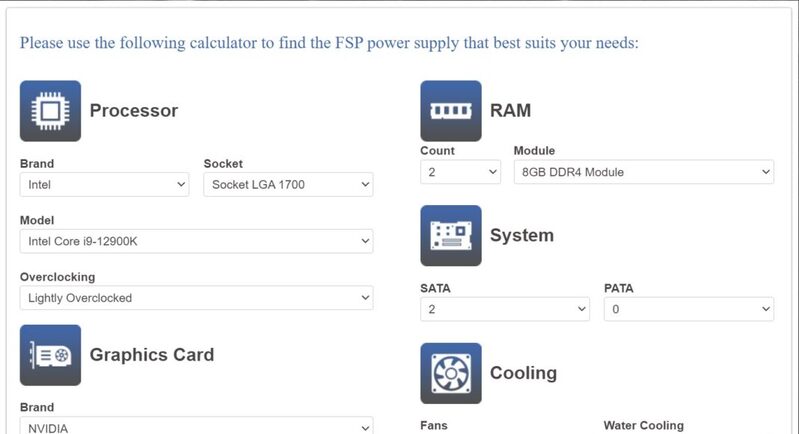
Để lấy ví dụ thì GVN 360 bọn mình sẽ build một dàn máy với cấu hình tương đối xịn sò, bao gồm CPU Intel Core i9-12900K và GPU Nvidia GeForce RTX 3080 Ti, cả 2 đều ép xung nhẹ nhàng tình cảm để tăng chút hiệu năng khi chơi game, RAM thì gắn 2 thanh 8 GB DDR4 (tổng là 16 GB), 2 ổ cứng, 3 quạt. Tổng hết mớ này thì công cụ Power Supply Calculator của FSP ước tính là nó sẽ ngốn tầm 765 W.
Tuy nhiên, các bạn cũng nên lưu ý đây chỉ là công suất tối thiểu để hoạt động an toàn mà thôi. Trên thực tế, GVN 360 thường sẽ lấy một bộ nguồn có công suất lớn hơn một chút tầm 100-200 W để an tâm hơn về mặt lâu dài, nhất là khi bạn có ý định ép xung nhiều, nâng cấp phần cứng cao cấp hơn, hoặc gắn thêm đèn đóm, hệ thống tản nhiệt nước các kiểu. Riêng khoản này, công cụ Power Supply Calculator đã làm khá tốt khi tự động đề xuất luôn bộ nguồn FSP DAGGER PRO 850 W, cao hơn con số ước tính phía trên tầm 100 W.
Một bộ nguồn tốt không chỉ đến từ hãng uy tín, đạt chuẩn 80 Plus, trang bị các tính năng bảo vệ, mà nó còn phải có đủ công suất để đáp ứng tốt nhu cầu về điện đóm của dàn linh kiện bên trong máy tính. Cơ bản thì linh kiện càng cao cấp thì nó cũng sẽ ngốn càng nhiều điện. Vì thế nên để bảo vệ những món linh kiện ấy, cũng như giúp chúng hoạt động ổn định nhất có thể thì các bạn nên chú ý về vấn đề công suất của PSU nhé.
Cám ơn các bạn đã theo dõi! Nếu bạn đang có ý định sắm nguồn tốt cũng hoặc ráp luôn cả dàn PC chiến game thì có thể tham khảo tại cửa hàng GearVN nhé!